Impression sécurisée à l’aide d’une mémoire flash USB
USB Storage Print permet d’enregistrer les données d’impression sécurisée sur une mémoire flash USB et de les imprimer ultérieurement en saisissant un mot de passe sur le panneau de commande de l’appareil.
- REMARQUE
-
Configuration requise pour la mémoire flash USB :
- Capacité : 8 Go ou plus (Recommandé : entre 8 et 16 Go)
- Format : FAT32/exFAT
Pour plus d’informations sur les paramètres du pilote d’imprimante 
 Information associée
Information associée
- Connectez votre mémoire flash USB au port USB (arrière).
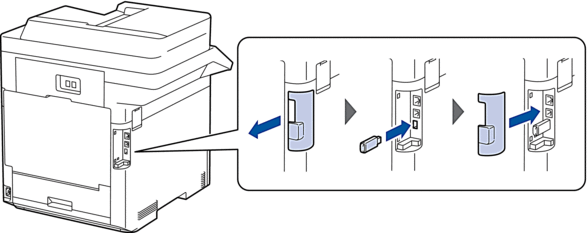
- Appuyez sur
 .
. - Sur le panneau de commande de l’appareil, appuyez sur
 .
.  Si votre appareil affiche le menu [Tous param.] sur l’écran d’accueil, passez outre le menu [Paramètres].
Si votre appareil affiche le menu [Tous param.] sur l’écran d’accueil, passez outre le menu [Paramètres]. - Appuyez sur [Clé USB (port arrière)].Suivez l’instruction affichée sur l’écran LCD pour initialiser la mémoire flash USB.
- REMARQUE
- Lorsque vous modifiez l’emplacement de sauvegarde de la tâche, toutes les données relatives à la tâche, aux police, aux macros et au flux enregistrées dans la mémoire de l’appareil seront supprimées.
- Appuyez sur [OK] et maintenez-le enfoncé pendant deux secondes pour initialiser.L’appareil redémarrera pour activer la fonction USB Storage Print.
- REMARQUE
- Lorsque l’appareil redémarre pour activer la fonction USB Storage Print, les données relatives aux macros, aux flux et aux polices sont supprimées de la mémoire flash USB.
- Dans les propriétés du pilote d’imprimante, configurez les paramètres de l’impression sécurisée, puis sélectionnez la commande d’impression dans votre application.
- Sur le panneau de commande de l’appareil, glissez le doigt vers la gauche ou la droite ou appuyez sur
 ou
ou  pour afficher l’option [Impression sécurisée], puis appuyez sur [Impression sécurisée].
pour afficher l’option [Impression sécurisée], puis appuyez sur [Impression sécurisée]. - Glissez le doigt vers le haut ou vers le bas ou appuyez sur
 ou
ou  pour afficher les noms d’utilisateur, puis appuyez sur votre nom d’utilisateur.
pour afficher les noms d’utilisateur, puis appuyez sur votre nom d’utilisateur. - Saisissez votre mot de passe à quatre chiffres et appuyez sur [OK].
- Glissez le doigt vers le haut ou le bas, ou appuyez sur
 ou
ou  pour afficher le travail d’impression, puis appuyez dessus.
pour afficher le travail d’impression, puis appuyez dessus. - Saisissez le nombre de copies souhaitées et appuyez sur [OK].
- Appuyez sur [Marche].
L’appareil imprime les données et supprime la tâche d’impression de la mémoire flash USB.
- IMPORTANT
- NE retirez PAS la mémoire flash USB du port USB (arrière) tant que l’appareil n’a pas terminé l’impression.
Cette page vous a-t-elle été utile ?



